BACK
iPhone iPod iPad
スマフォを使っていると、動画を撮影したりyoutube動画を見たりと、動画を見る機会が増えてきます。 そういった動画の中にもいろいろなファイルフォーマットがありますが、今回MKV動画をスマホで見たいと思ってからパソコンのMKV動画をスマフォへ転送したけど再生できないという事態に陥ってしまったことはありませんか。 スマホでMKV動画を再生するための方法があります。 無料でMKV動画を変換してかrスマホで再生するにはどうすればいいのか、またどんなことをすれば再生できるのかを見ていきます。
スマホで際できる最低限の動画ファイルと言えば、拡張子が.mo4・.aviとなります。 スマホでは、この2つが再生できる動画ファイルとなっています。 ただアプリをダウンロードすれば他のファイル形式の動画も見ることが出来る場合もあります。 そこで他の動画形式で見る場合は、アプリをインストールしなければいけません。 見たい動画ファイルがMKV形式の場合は、間違いがいなくダウンロードしただけでは動画を再生してみることは出来ません。 そこでMKVファイル形式をスマホで見れるようなファイル形式に変換をしないといけません。 この場合に無料アプリをインストールしてから、動画変換をすることで再生をすることが出来ます。 ただし、この場合はアプリをインストールして返還前の動画と変換後の動画が存在することになりますので、やり続けるとスマホ内のストレージを使い切ってしまう可能性が高くなります。そういったことも考えながら、動画ファイルの再生をうまくやるにはどうしたらいいのか考えて見ます。
まずは無料アプリをスマホにインストールしてから、動画ファイルを簡単に再生することが出来るアプリを探してみます。 MX PlayerであればMKV動画ファイルをスマホにインストールしてから起動すると、勝手にスマホ内にある動画を見付けてくれて一覧表示を行ってくれます。 見たい動画あれば、それをタップするだけで再生することが出来ます。

TunesGoを使って、mkvをandroidにインポートする方法(インポートする場合、mp4に変換するかどうかのポップアップがあります。つまり、アプリをインストールする手間が要らなく、転送が完了したら、標準アプリで再生できます。) スマホ内でアプリをインストールしてから再生をする尾ではなく、標準の動画として再生ができたほうが便利ではないでしょうか。 MP4としてスマホ内に取り込むことが出来れば後は何も意識しないで、タップするだけで再生をしてくれます。 そkでパソコンにTunesGoを導入して、見たいMX Player動画ファイルを何本でも入れておくと、パソコンにスマホを接続すれば、あとはメニューからパソコン内の動画をファイル形式に感家なく転送することが出来ます。 もちろん転送するときに、スマホで見れるmp4の動画ファイル形式で転送してくれます。 これほど便利なソフトはありません。 変換後スマホへの転送までを行ってくれます。 使い方は、転送したいスマホを接続してから、TunesGoの指示に従って設定をしていくだけです。 その後は、パソコンの動画ファイルをコピーするようなイメージで操作が出来ます。 転送するときにMP4への動画の変換をするかどうかを聞いてくるので、ここで変換するを選択すれば、勝手にMKVファイルをmp4に変換してからスマホへ転送まで行ってくれます。
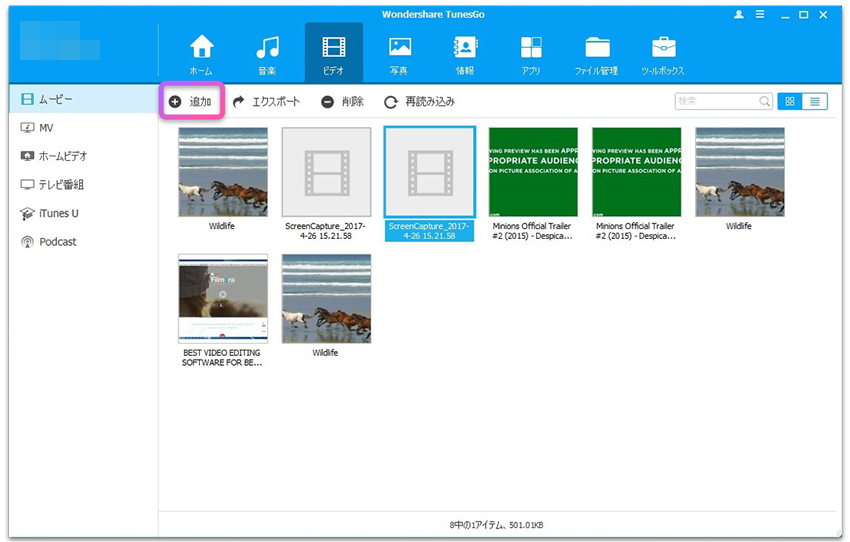
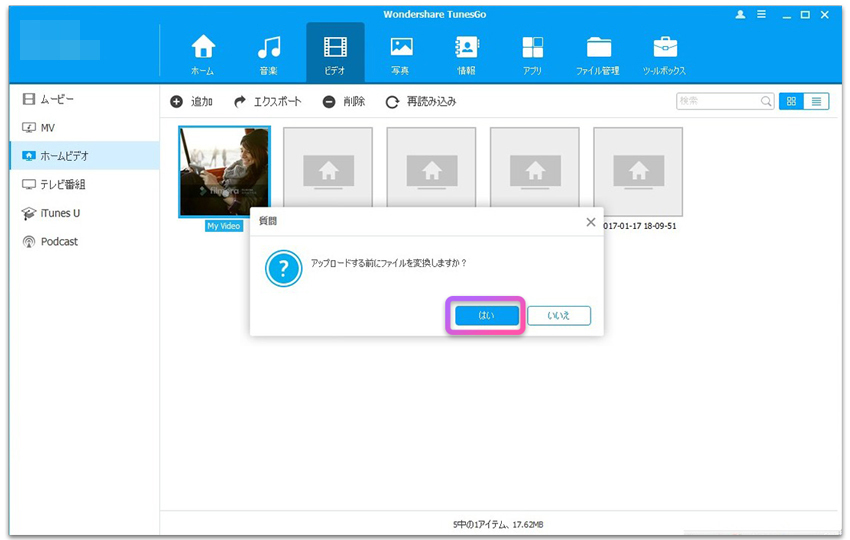


Jun 16,2017 14:54 pm 編集者 小池由貴 カテゴリー Androidデータ管理
フォロー@Wondershare_jp